Eliminazione delle immagini
- Eliminazione individuale delle immagini
- Selezione di ([
]) Eliminare più immagini in una sola operazione
- Indicazione di un intervallo di immagini da eliminare
- Eliminazione di tutte le immagini di una cartella o scheda
È possibile selezionare ed eliminare le immagini non necessarie singolarmente o eliminarle in gruppo. Le immagini protette () non verranno eliminate.
Attenzione
- Non è possibile recuperare un'immagine dopo averla eliminata. Si consiglia di eliminare solo le immagini che non sono più necessarie. Proteggere le immagini importanti per evitare di eliminarle inavvertitamente.
Eliminazione individuale delle immagini
-
Premere il pulsante
.
-
Selezionare l'immagine da eliminare.
- Ruotare la ghiera
per selezionare l'immagine da eliminare.
- Ruotare la ghiera
-
Premere il pulsante
.
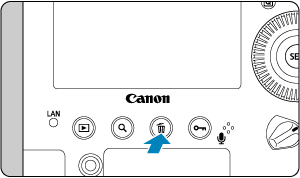
-
Eliminare le immagini.
Immagini o filmati JPEG/HEIF/RAW

- Selezionare [Elimina].
Immagini RAW+JPEG/RAW+HEIF

- Selezionare un'opzione.
- Per le immagini con promemoria vocali, è anche possibile cancellare solo il promemoria vocale durante la riproduzione dell'immagine selezionando [Cancella memo vocale].
Selezione di ([ ]) Eliminare più immagini in una sola operazione
]) Eliminare più immagini in una sola operazione
Aggiungendo un segno di spunta alle immagini da eliminare, è possibile eliminare tutte le immagini contemporaneamente.
-
Selezionare [
: Elimina immag.].
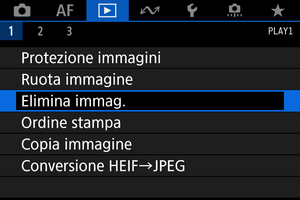
-
Selezionare [Seleziona ed elim. immag.].
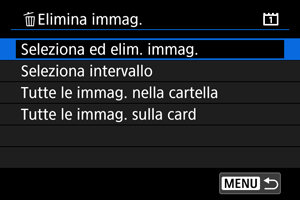
-
Selezionare un'immagine.
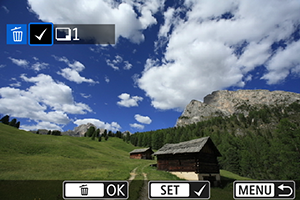
- Ruotare la ghiera
per selezionare un'immagine da eliminare, quindi premere
.
- Per selezionare un'altra immagine da eliminare, ripetere il passo 3.
- Ruotare la ghiera
-
Eliminare le immagini.
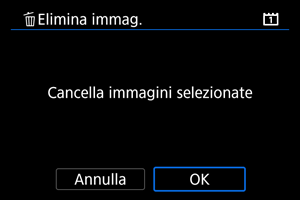
- Premere il pulsante
, quindi premere [OK].
- Premere il pulsante
Indicazione di un intervallo di immagini da eliminare
Mentre si osservano le immagini nella visualizzazione indice, è possibile specificare la prima e l'ultima immagine di un intervallo per eliminare tutte le immagini specificate contemporaneamente.
-
Selezionare [Seleziona intervallo].
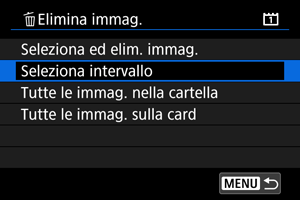
-
Specificare l'intervallo di immagini.
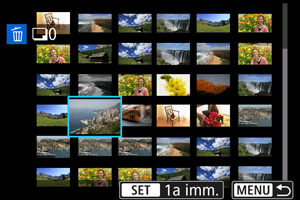
- Selezionare la prima immagine (punto di partenza).
- Quindi, selezionare l'ultima immagine (punto finale).
- Per selezionare un'altra immagine da eliminare, ripetere il passo 2.
-
Premere il pulsante
.
-
Eliminare le immagini.

- Selezionare [OK].
Eliminazione di tutte le immagini di una cartella o scheda
È possibile eliminare in una sola operazione tutte le immagini contenute in una cartella o su una scheda.
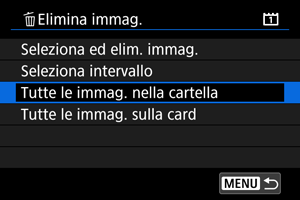
- Quando si seleziona [Tutte le immag. nella cartella] o [Tutte le immag. sulla card] in [
: Elimina immag.], tutte le immagini nella cartella o sulla scheda vengono eliminate.
-
Se le condizioni di ricerca sono impostate con [
: Imposta condiz.ricerca immag.] (), la visualizzazione cambia in [Tutte trovate].
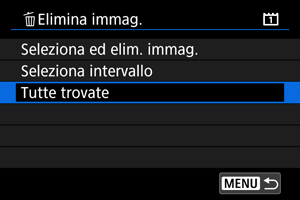
- Selezionando [Tutte trovate], tutte le immagini filtrate in base alle condizioni di ricerca verranno eliminate.
Nota